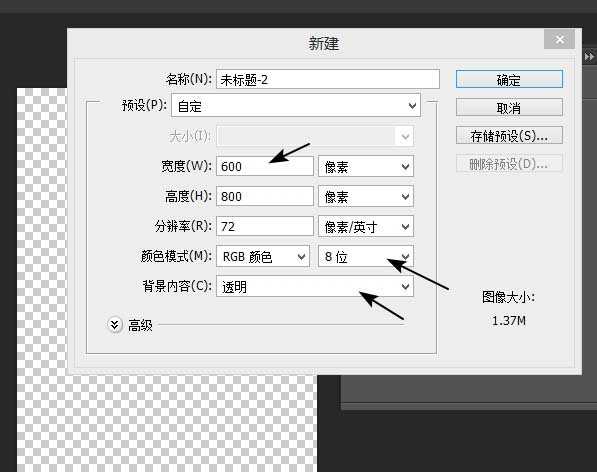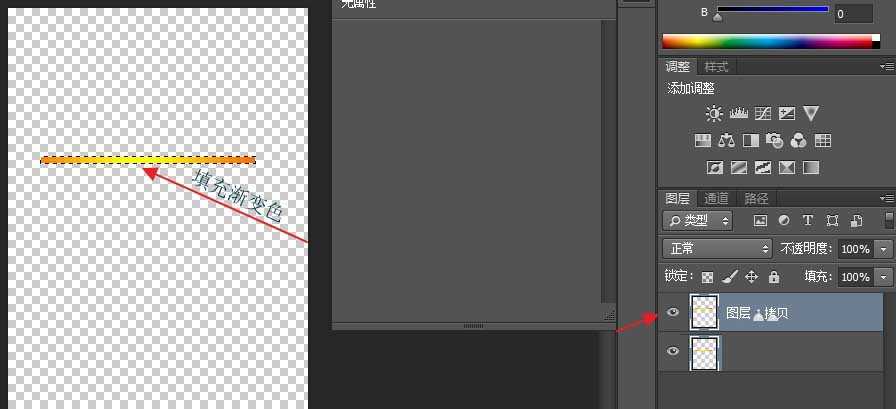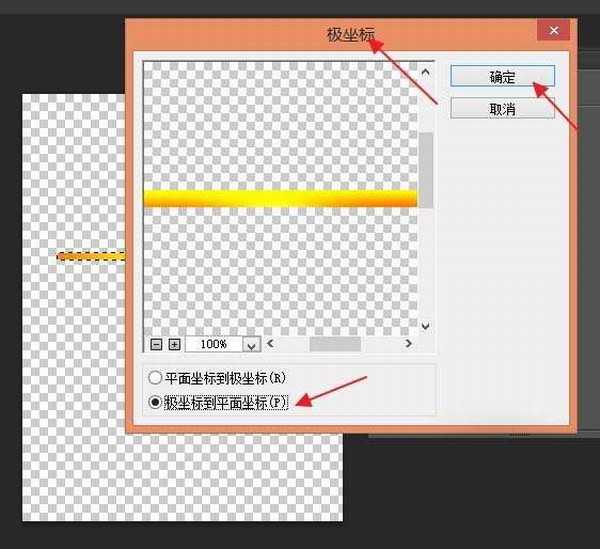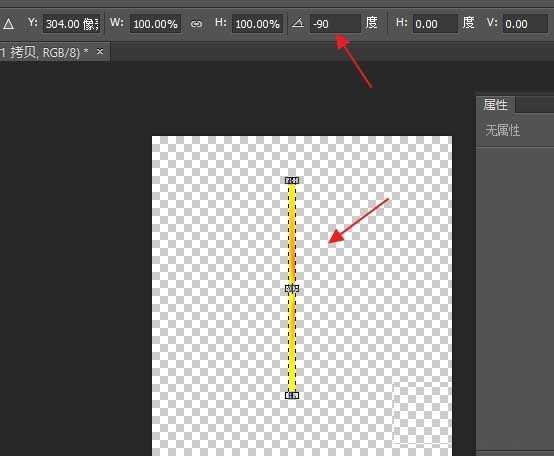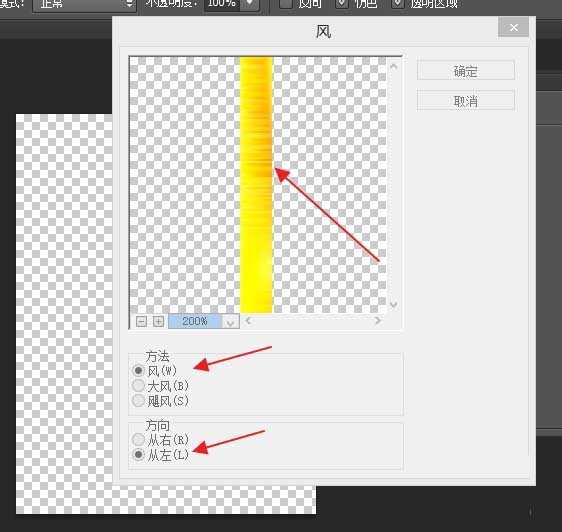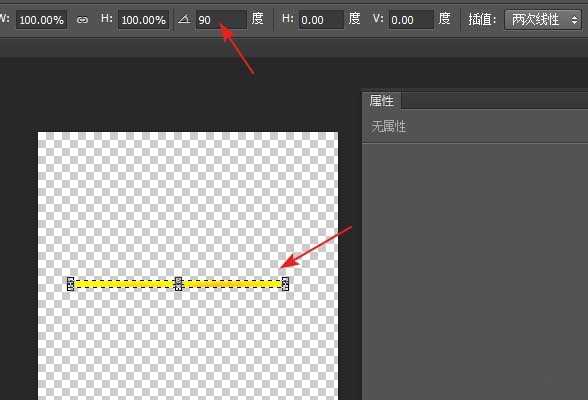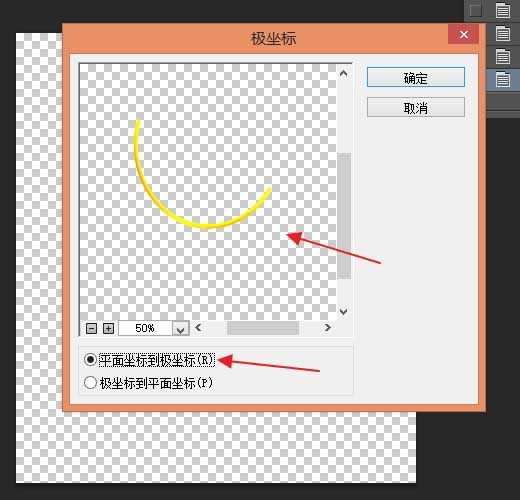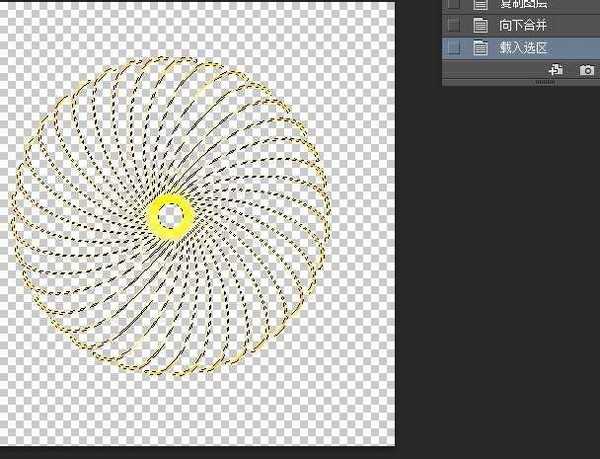photoshop打造自己的节日礼花
平面设计 发布日期:2024/9/28 浏览次数:1
正在浏览:photoshop打造自己的节日礼花
要成为一名合格的平面设计者就要学会打造自己的素材,在这里先教会大家制作自己的节日礼花,不会的朋友可以参考本文。
步骤:
1、首先打开photoshop并新建一个绘图画布。要注意设置颜色模式。背景根据自己的需要设置。
2、然后再复制图层,在画布中绘制一个矩形,根据需要可以改变形状。并用渐变填充工具填充渐变色。
3、然后对绘制的图形执行,滤镜--扭曲--极坐标,设置为极坐标到平面坐标。点击确定。
如果感觉效果不太明显可以在执行一次。
4、接着执行ctrl+T,进行逆时针旋转90°。按下ctrl+enter确定变形。
再执行滤镜--风格化--风,选择风的方向和大小,如下图所示。
5、做完风的效果以后,再按ctrl+T将图形顺时针旋转90°。
需要进行图层智能化对象,在执行滤镜--扭曲--极坐标,设置为平面坐标到极坐标。效果如下图。
6、接着就是制作自己的礼花了。
将图形的中心移动到一个合适的位置,复制图层,然后执行ctrl+T,旋转复制的图层。
接着执行ctrl+shift+alt+T组合复制旋转。效果如下图。
然后就根据自己的需要进行编辑。按照原理制作自己的图形礼花。这里就不做赘述了。
教程结束,以上就是photoshop打造自己的节日礼花方法介绍,操作很简单的,大家学会了吗?希望能对大家有所帮助!
几个月来,英特尔、微软、AMD和其它厂商都在共同推动“AI PC”的想法,朝着更多的AI功能迈进。在近日,英特尔在台北举行的开发者活动中,也宣布了关于AI PC加速计划、新的PC开发者计划和独立硬件供应商计划。
在此次发布会上,英特尔还发布了全新的全新的酷睿Ultra Meteor Lake NUC开发套件,以及联合微软等合作伙伴联合定义“AI PC”的定义标准。
在此次发布会上,英特尔还发布了全新的全新的酷睿Ultra Meteor Lake NUC开发套件,以及联合微软等合作伙伴联合定义“AI PC”的定义标准。